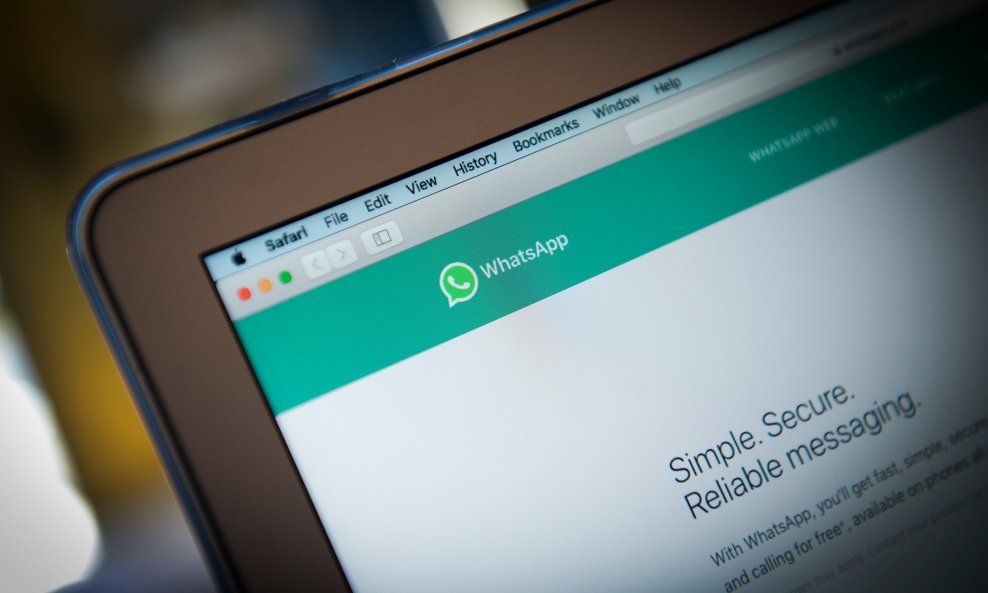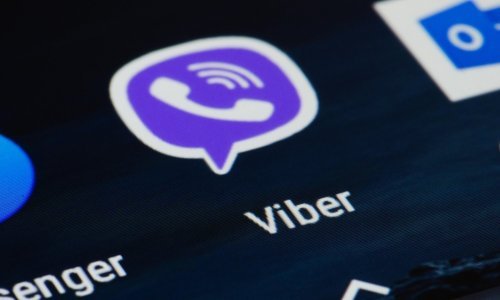Pobrojali smo pet super korisnih funkcija 'stolne' verzije WhatsAppa koje bi svaki korisnik popularne aplikacije trebao znati
WhatsApp Web jednostavni je način za korištenje WhatsAppa na računalu, uz uvjet da WhatsApp već koristite na telefonu. Nakon što pokrenete WhatsApp Web na PC-ju, ovi savjeti će vam još dodatno olakšati njegovo korištenje.
Znate li ove kratice?
Prije nego što ubrzate rad u WhatsApp Webu, prvo ćete morati naučiti nekoliko kratica za tipkovnicu. Pobrojali smo one najkorisnije:
- Ctrl + N: Pokrenite novi razgovor
- Ctrl + Shift + ]: Sljedeći razgovor
- Ctrl + Shift + [: Prijašnji razgovor
- Ctrl + E: Arhivirajte rezgovor
- Ctrl + Shift + M: Utišajte razgovor
- Ctrl + Backspace: Izbrišite razgovor
- Ctrl + Shift + U: Označite kao pročitano
- Ctrl + Shift + N: Napravite novu grupu
- Ctrl + P: Otvorite status profila
Pored nabrojanih kratica korisnici mogu koristiti univerzalne kratice za Windowse poput Ctrl+Shift+= za zumiranje i povećavanje teksta. Ista priča vrijedi i za sve kratice na Macu.
Pretražujte emotikone pomoću tipkovnice
U polju za poruke pritisniute Shift + / i nakon toga prva dva slova emocije koju želite izraziti. Dobit ćete povezane emotikone koji se mijenjaju svakim slovom koje upišete.
Među emotikonima se prebacujete pomoću tipki sa strelicama, a izbor vršite pomoću Entera. Također možete pristupiti emotikonima, naljepnicama i GIF-ovima pomoću kombinacije Shift+Tab čime ćete označiti ikonicu emotikona. Nakon toga samo trebate pritisnuti Enter da biste podigli izbornik emotikona, naljepnica i GIF-ova. Nastavite pritiskivati Shift+Tab za prebacivanje između tri navedena izbornika i krećite se unutar njih pomoću tipki sa strelicama.
Automatska promjena emotikona
Neki emotikoni ne zahtjevaju pretragu po izborniku zato jer se mogu pretvoriti u grafiku iz klasičnih tekstualnih emotikona. Automatska konverzija teksta u sliku će možda iritirati neke korisnike, a sve što vam treba je korisnička skripta WhatsApp Emoticon Preserver.
Za početak instalirajte Tampermonkey za vaš preglednik, odite na WhatsApp Emoticon Preserver, kliknite na plavu tipku za instalaciju, ponovno učitajte karticu s WhatsAppom u pregledniku i skripta bi trebala biti gotova. Također vodite računa o tome da će ikonice i dalje biti prisutne u vašem WhatsAppu, no primatelj će i h vidjeti kao znakove, objašnjava MakeUseOf.
Koristite više WhatsApp profila na jednom računalu
Ako imate dva telefona s dva broja i dva WhatsApp profila (ili telefon sa dvostrukim SIM-om), procedura prijave na dva profila je jednostavna - samo morate otvoriti dvije kartice u Chromeu i u svakoj se prijaviti na drugi profil.
Najbolji način je imati jednu karticu u normalnom modu i drugu u Inkognitu. Druga opcija su dvije instalnce preglednika ili dva različita preglednika. Samo vodite računa da će WhatsApp u Inkognito modu raditi sat vremena prije nego što vas odjavi.
Čitajte poruke bez slanja potvrda
Gašenje potvrda pročitanog sadržaja relativno je laka procedura. Ako razgovarate s nekime na WhatsAppu i želite pročitati poruke bez da on to vidi, otvorite razgovor u WhatsAppu za web, ovorite Notepad i promijenite veličinu tako da vidite i razgovor. Kliknite na Notepad i ostavite kursor nad prozorom. Poruke će se učitavati u pozadini, ali potvrda neće biti poslana drugoj osobi zato jer računalo misli da radite u Notepadu.
Kada želite da oni vide da ste pročitali poruku, klinite na WhatsApp prozor i kvačice će postati plave.